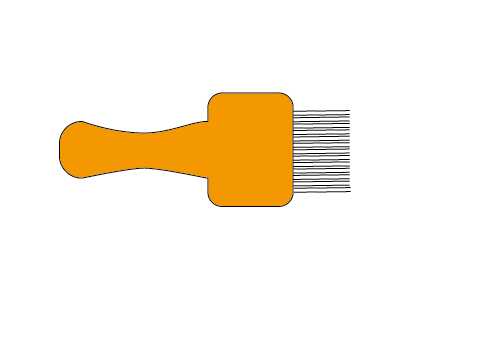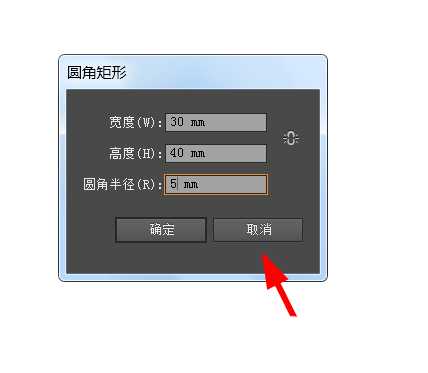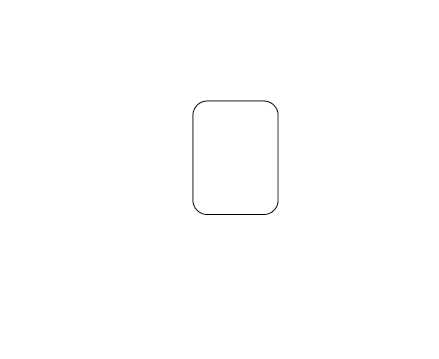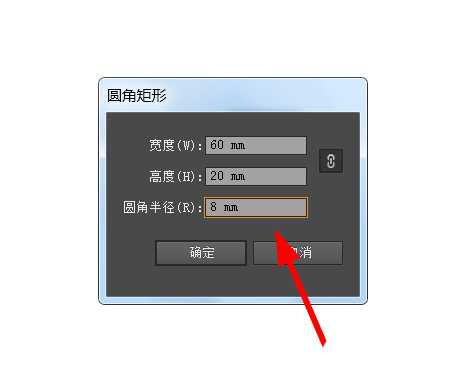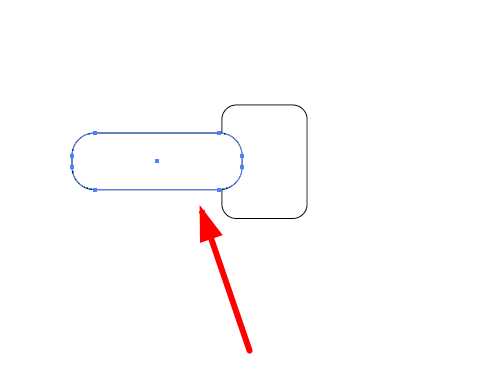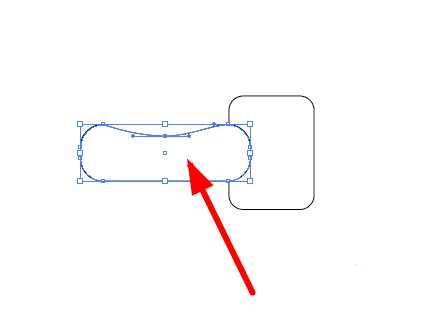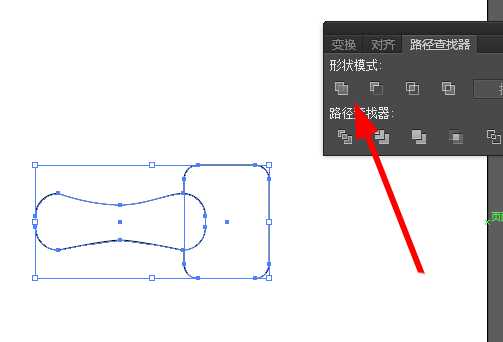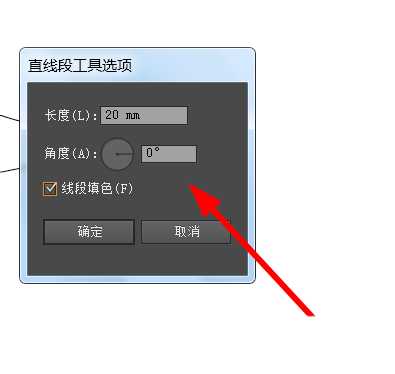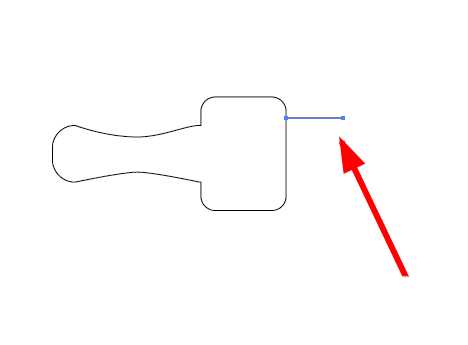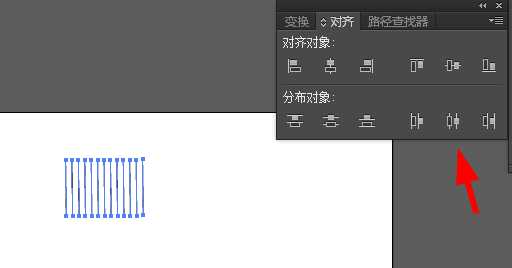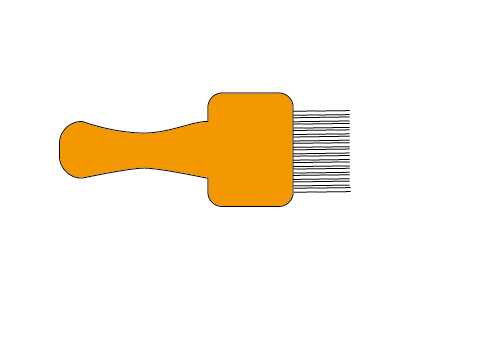DDR爱好者之家 Design By 杰米
ai中想要画一把刷子,该怎么画刷子图标呢?下面我们就来看看ai设计刷子图形的教程。
- 软件名称:
- Adobe Illustrator CC 2018 (AI) 中文安装版 64位
- 软件大小:
- 2GB
- 更新时间:
- 2017-10-20立即下载
1、打开软件之后,新建文档,如图。
2、选择圆角矩形,双击面板,出现设置页面,填入参数如下。
3、点击确定,在面板中绘制出规定大小的矩形,如图。
4、再次选择圆角矩形,双击面板,设置参数如下,宽度设置为60,圆角变大。
5、点击确定之后,在面板中绘制出如下图形。
6、钢笔工具添加猫点,然后使用直接选择工具改变锚点,如图。
7、然后全选,执行联集,如图。
8、选择直线段工具,设置如下图,
9、在合适的地方绘制直线段,如图。
10、我么也可以放置在上边,然后多次点击ctrl+c,ctrl+f,然后移出来一个,全选线段,执行对齐里的均匀分布,如图。
11、放置在刷子上合适的位置上,填充喜欢的颜色就ok了。
以上就是ai画刷子图标的教程,希望大家喜欢,请继续关注。
相关推荐:
ai怎么绘制滚筒刷图标?
ai怎么设计油漆刷图标? ai油漆刷的画法
ai怎么绘制笔刷图标? ai笔刷标志的画法
DDR爱好者之家 Design By 杰米
广告合作:本站广告合作请联系QQ:858582 申请时备注:广告合作(否则不回)
免责声明:本站资源来自互联网收集,仅供用于学习和交流,请遵循相关法律法规,本站一切资源不代表本站立场,如有侵权、后门、不妥请联系本站删除!
免责声明:本站资源来自互联网收集,仅供用于学习和交流,请遵循相关法律法规,本站一切资源不代表本站立场,如有侵权、后门、不妥请联系本站删除!
DDR爱好者之家 Design By 杰米
暂无评论...
P70系列延期,华为新旗舰将在下月发布
3月20日消息,近期博主@数码闲聊站 透露,原定三月份发布的华为新旗舰P70系列延期发布,预计4月份上市。
而博主@定焦数码 爆料,华为的P70系列在定位上已经超过了Mate60,成为了重要的旗舰系列之一。它肩负着重返影像领域顶尖的使命。那么这次P70会带来哪些令人惊艳的创新呢?
根据目前爆料的消息来看,华为P70系列将推出三个版本,其中P70和P70 Pro采用了三角形的摄像头模组设计,而P70 Art则采用了与上一代P60 Art相似的不规则形状设计。这样的外观是否好看见仁见智,但辨识度绝对拉满。
更新日志
2025年02月27日
2025年02月27日
- 小骆驼-《草原狼2(蓝光CD)》[原抓WAV+CUE]
- 群星《欢迎来到我身边 电影原声专辑》[320K/MP3][105.02MB]
- 群星《欢迎来到我身边 电影原声专辑》[FLAC/分轨][480.9MB]
- 雷婷《梦里蓝天HQⅡ》 2023头版限量编号低速原抓[WAV+CUE][463M]
- 群星《2024好听新歌42》AI调整音效【WAV分轨】
- 王思雨-《思念陪着鸿雁飞》WAV
- 王思雨《喜马拉雅HQ》头版限量编号[WAV+CUE]
- 李健《无时无刻》[WAV+CUE][590M]
- 陈奕迅《酝酿》[WAV分轨][502M]
- 卓依婷《化蝶》2CD[WAV+CUE][1.1G]
- 群星《吉他王(黑胶CD)》[WAV+CUE]
- 齐秦《穿乐(穿越)》[WAV+CUE]
- 发烧珍品《数位CD音响测试-动向效果(九)》【WAV+CUE】
- 邝美云《邝美云精装歌集》[DSF][1.6G]
- 吕方《爱一回伤一回》[WAV+CUE][454M]